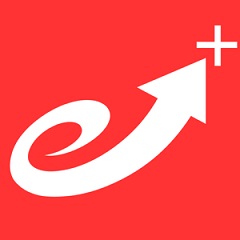原创ps怎么制作文字中心轴旋转效果-ps制作文字中心轴旋转效果教程
ps怎么制作文字中心轴旋转效果呢?如果各位亲们还不了解的话,就来这里学习学习关于ps制作文字中心轴旋转效果教程吧,希望可以帮助到大家哦。
第一步,在ps软件中新建空白画布后,点击文字工具输入文本
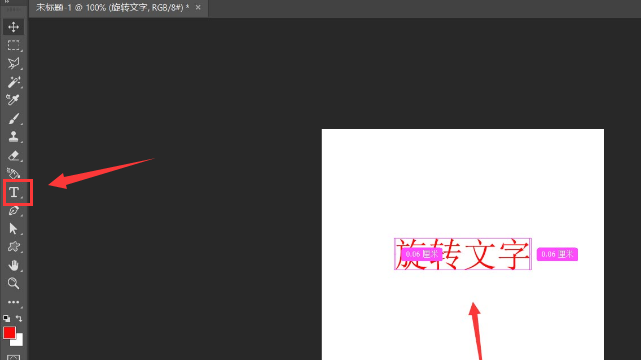
第二步,鼠标右键文字图层,点击转换为智能对象按钮
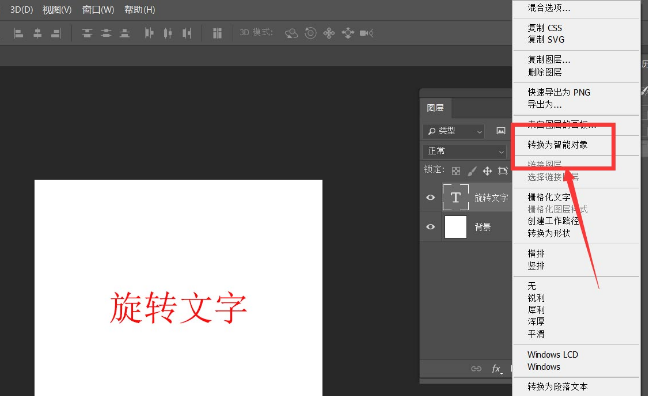
第三步,点击窗口菜单,创建时间轴
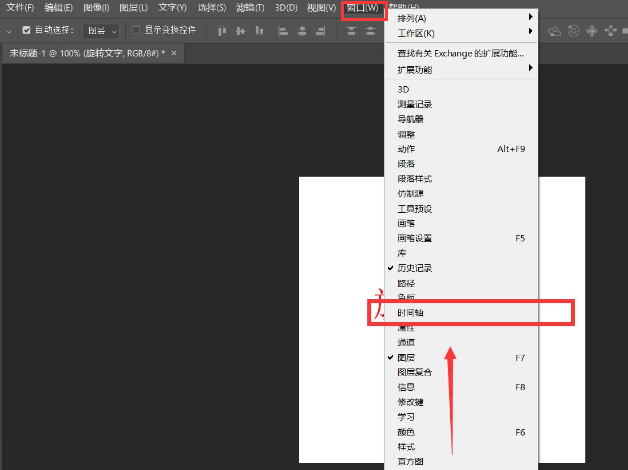
第四步,为文字添加变换效果后,先在起始点创建一个关键帧,然后移动时间轴滑块将文字旋转180度,创建第二个关键帧
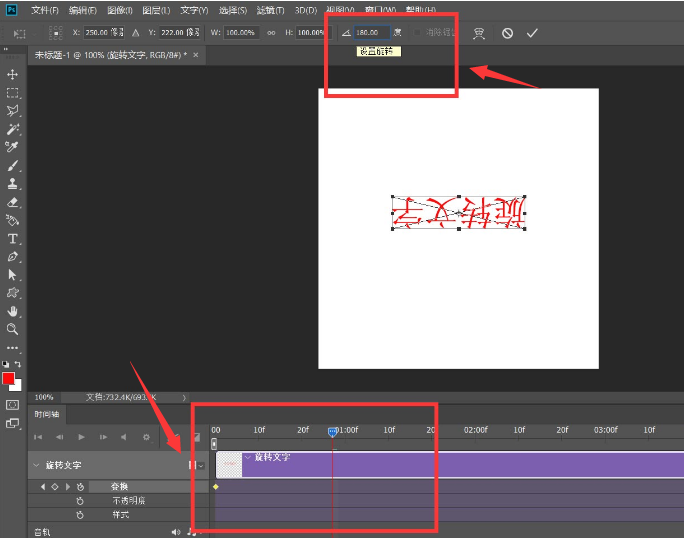
第五步,继续拖动时间轴滑块,将文字继续旋转180度恢复原状,创建关键帧
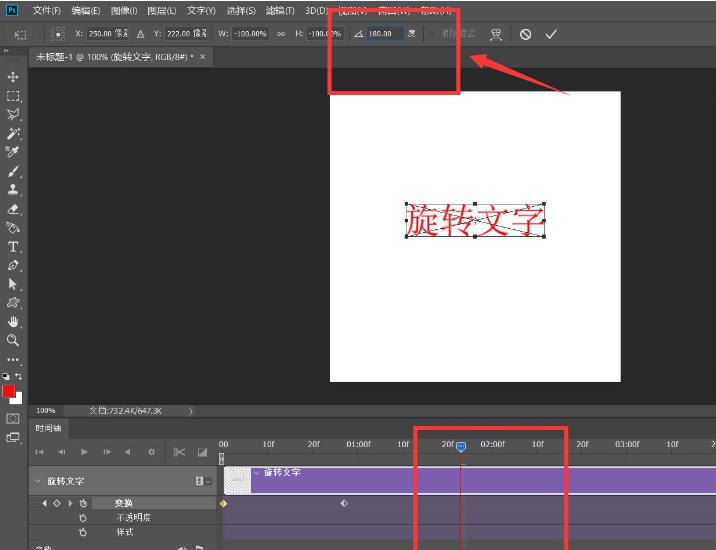
第六步,在文件菜单的导出栏目中,点击存储为web所用格式按钮,将动画循环次数设置为永远,选择GIF格式导出即可
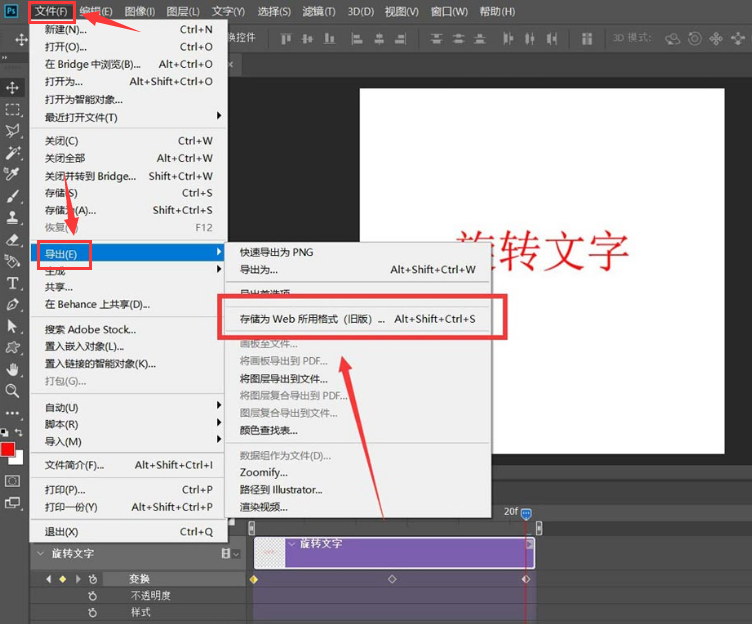
以上就是为各位分享的ps制作文字中心轴旋转效果教程,有需要的朋友赶快来看看本篇文章吧。